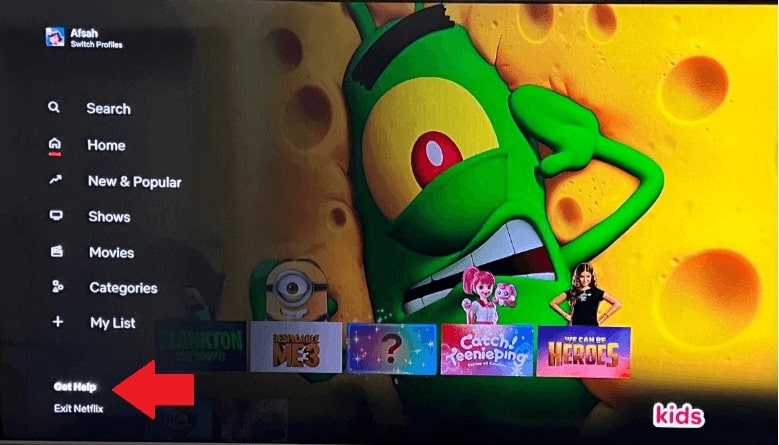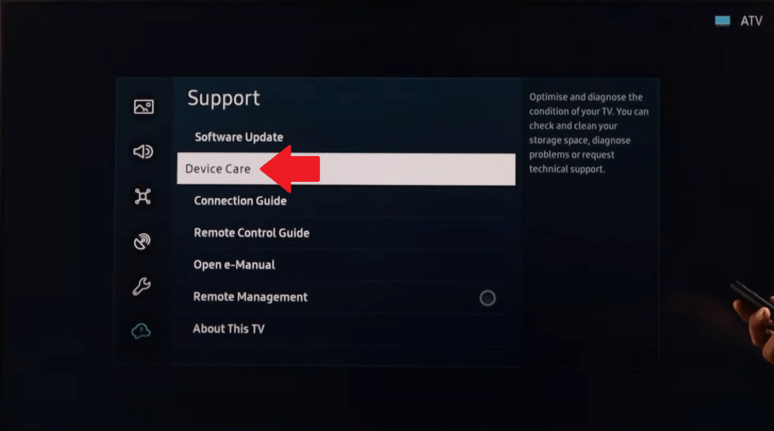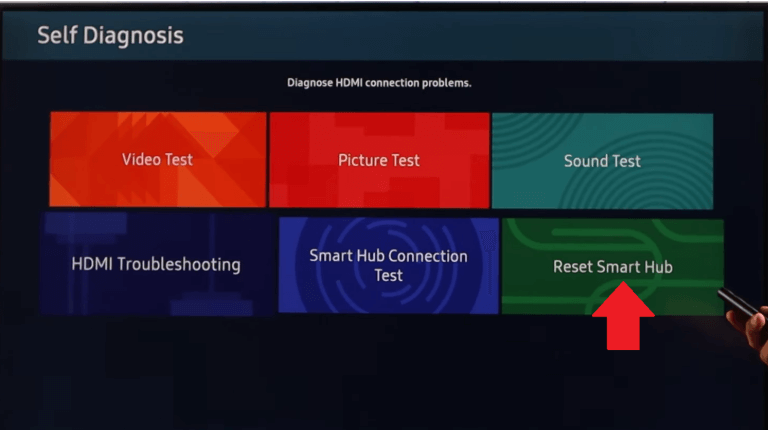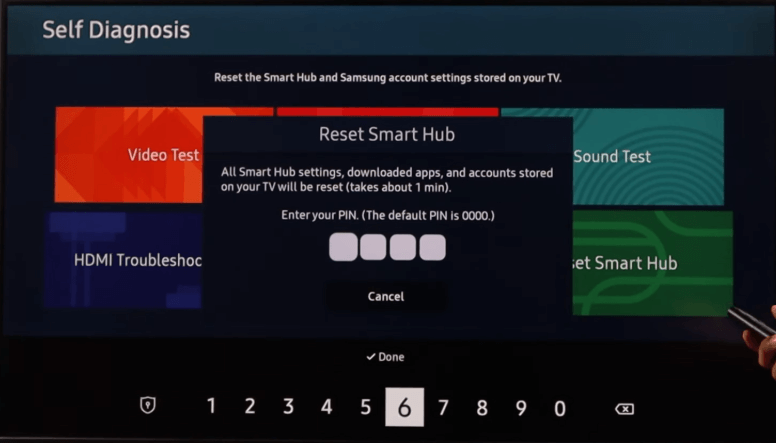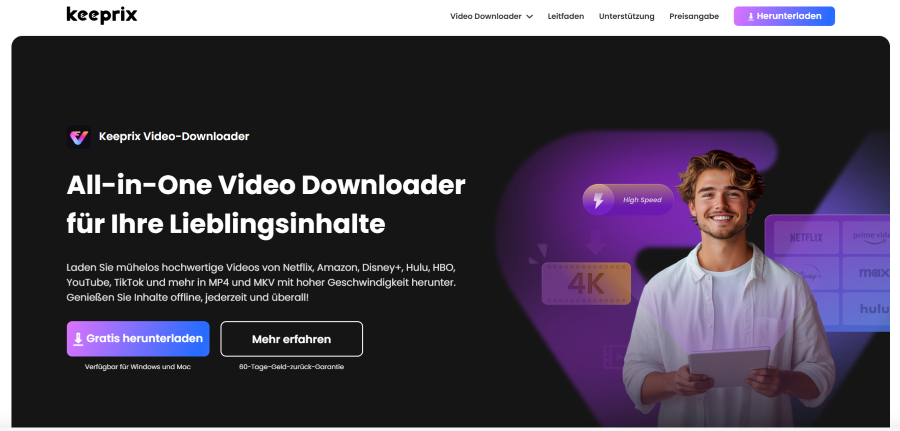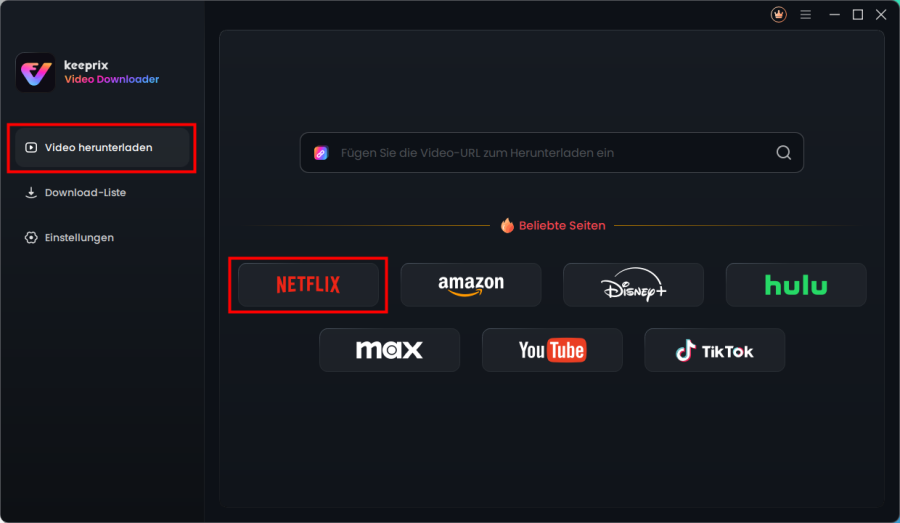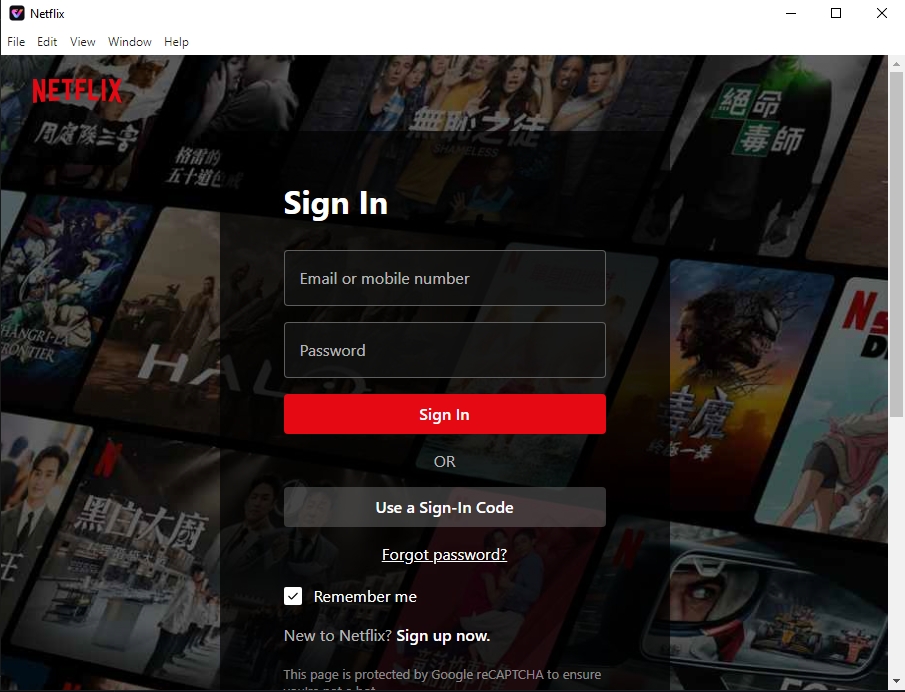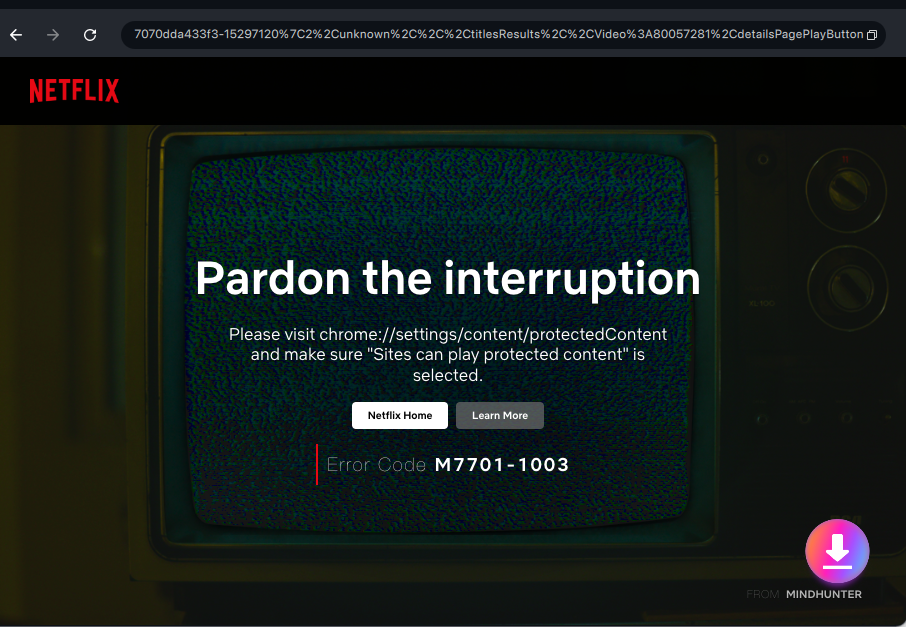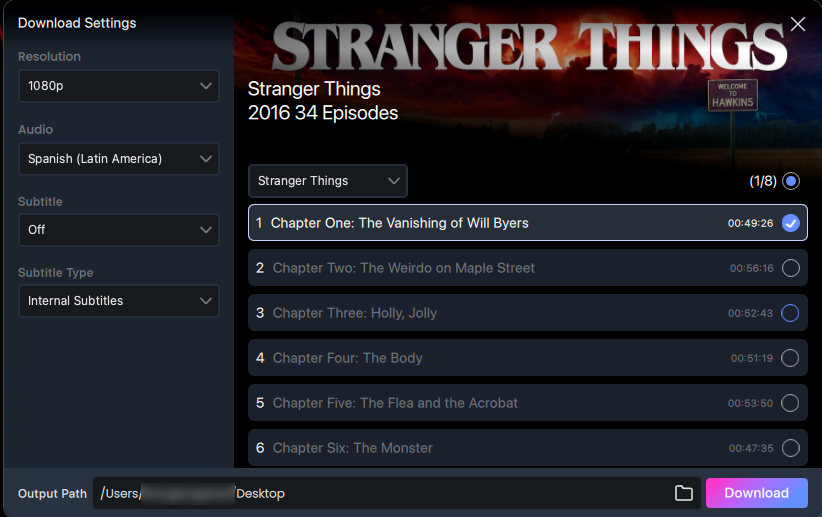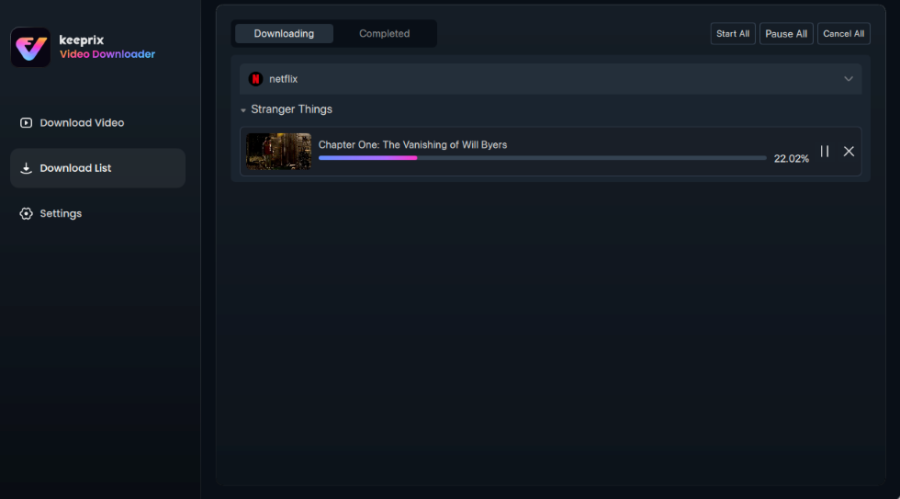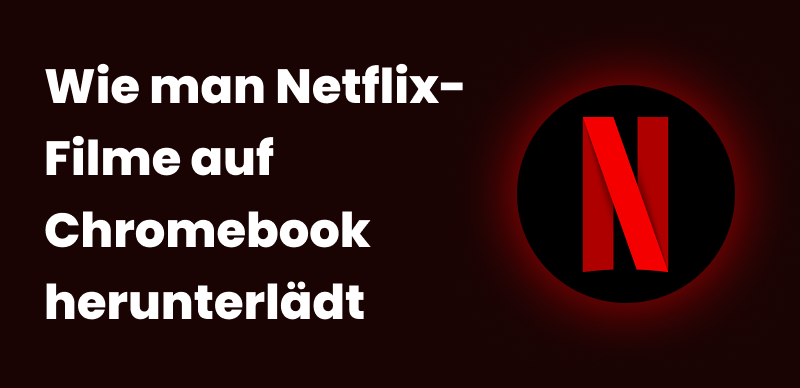Eines der frustrierendsten Dinge ist, sich am Wochenende für einen Filmabend mit Ihren Lieblingssnacks einzurichten und dann festzustellen, dass Netflix auf dem Samsung-Fernseher nicht funktioniert!
Ob eingefrorener Bildschirm, endloses Laden oder das Öffnen einer App – Sie sind definitiv nicht allein! Diese Probleme treten häufiger auf, als Sie vielleicht denken! Die gute Nachricht ist jedoch, dass sie ganz einfach zu beheben sind.
In diesem Handbuch haben wir 9 Lösungen zusammengestellt, die Ihnen dabei helfen, Netflix auf Ihrem Samsung-Fernseher wieder zum Laufen zu bringen.
Teil 1: Warum funktioniert meine Netflix-App auf meinem Samsung-Fernseher nicht?
Bevor Sie mit der Fehlerbehebung starten, ist es hilfreich zu verstehen, was das Problem verursachen könnte. Die häufigsten Gründe sind:
1. Probleme mit der Internetverbindung: Eine schwache oder instabile WLAN-Verbindung ist der häufigste Übeltäter. Netflix benötigt eine stabile und schnelle Verbindung, um Inhalte bufferfrei streamen zu können.
2. Veraltete Netflix-App: Wie jede Software benötigt auch die Netflix-App regelmäßige Updates, um Fehler zu beheben und die Kompatibilität mit dem TV-Betriebssystem zu gewährleisten.
3. Veraltete Firmware des Samsung TVs: Das Betriebssystem (Tizen) Ihres Samsung TVs selbst muss ebenfalls aktuell gehalten werden. Alte Firmware kann zu Konflikten mit Apps führen.
4. Fehlerhafte App-Daten: Temporäre Daten und Cache der Netflix-App können sich im Laufe der Zeit korruptieren und zu Abstürzen oder Fehlfunktionen führen.
5. Server-Probleme bei Netflix: In seltenen Fällen liegt das Problem gar nicht bei Ihnen, sondern bei Netflix selbst. Ein Server-Ausfall kann regional oder global auftreten
Das könnte Ihnen auch gefallen:
AppleTv-netflix-funktioniert-nicht-so-beheben>
Die-lustigsten-filme-auf-netflix>
Teil 2: So beheben Sie, wenn Netflix auf dem Samsung-Fernseher nicht funktioniert
In diesem Abschnitt haben wir 9 bewährte Lösungen zusammengestellt, mit denen Sie Netflix auf Ihrem Samsung-Fernseher wieder zum Laufen bringen:
1. Trennen Sie Ihren Samsung Smart TV vom Stromnetz
Manchmal wirkt der gute alte Trick „Aus- und wieder einschalten“ tatsächlich Wunder! Bevor Sie also andere Tricks ausprobieren, ziehen Sie einfach den Stecker Ihres Fernsehers.
Durch diesen vorübergehenden Neustart können alle vorübergehenden Fehler oder Softwarestörungen behoben werden.
2. Melden Sie sich von Netflix ab
Nachdem Sie Ihren Samsung-Fernseher vom Stromnetz getrennt haben, melden Sie sich von Ihrem Netflix-Konto ab und erneut an, um es zu aktualisieren.
So gehen Sie vor:
Schritt 1. Öffnen Sie die Netflix-App und wählen Sie im linken Menü „Hilfe“.
Schritt 2. Wählen Sie nun aus den Optionen „Abmelden“ und bestätigen Sie es.
Schritt 3. Melden Sie sich nach der Abmeldung mit Ihren Anmeldeinformationen wieder an.
3. Deinstallieren und installieren Sie die Netflix-App neu
Durch die Deinstallation und Neuinstallation der Netflix-App werden beschädigte Daten entfernt, der Cache geleert, zugrunde liegende Störungen behoben und die neueste Version auf Ihrem Gerät installiert. Kurz gesagt: Ihre App erhält dadurch ein sauberes und funktionierendes Upgrade.
Um die App neu zu installieren, führen Sie die folgenden Schritte aus:
Schritt 1. Drücken Sie „Home“ auf Ihrer Fernbedienung.
Schritt 2. Gehen Sie zu „Apps > Heruntergeladene Apps“.
Schritt 3. Suchen Sie Netflix, drücken Sie lange auf Ihrer Fernbedienung darauf und wählen Sie „Neu installieren“.
Dadurch wird die App auf Ihrem Fernseher deinstalliert und neu installiert.
4. Aktualisieren Sie die Netflix-App
Wenn Sie eine ältere Version von Netflix verwenden, kann es sein, dass die App nicht geladen wird oder beim Start ein schwarzer Bildschirm angezeigt wird. Manchmal kann es sogar zu einem Absturz der App kommen. Daher empfehlen wir, die Netflix-App auf Ihrem Samsung-Fernseher zu aktualisieren.
So geht’s:
Schritt 1. Gehen Sie zum Apps-Menü auf Ihrem Fernseher und wählen Sie Netflix, um zu sehen, ob es ein Update gibt.
Schritt 2. Wenn ein Update verfügbar ist, installieren Sie es.
5. Aktualisieren Sie Ihren Fernseher
Netflix veröffentlicht regelmäßig Updates, neue Funktionen und Sicherheitspatches. Wenn das System Ihres Fernsehers veraltet ist, unterstützt es diese Upgrades möglicherweise nicht, was zum Absturz der App führen kann.
Daher stellt die Aktualisierung Ihres TV-Systems die Kompatibilität mit den neuen Funktionen sicher.
Schritt 1. Drücken Sie „Home > Einstellungen > Support > Software-Update“.
Schritt 2. Wählen Sie „Jetzt aktualisieren“ und warten Sie, während alle Updates heruntergeladen und installiert werden.
6. Starten Sie Ihr Heimnetzwerk neu
Eine schwache oder fehlerhafte WLAN-Verbindung kann das Netflix-Streaming erheblich beeinträchtigen. Daher ist ein Neustart eine gute Idee:
Schritt 1. Schalten Sie Ihren WLAN-Router aus und ziehen Sie den Stecker.
Schritt 2. Warten Sie einige Sekunden und stecken Sie es wieder ein.
Schritt 3. Sobald die Verbindung wiederhergestellt ist, versuchen Sie, Netflix neu zu starten.
7. Überprüfen Sie die Netflix-Server
Wenn alles andere in Ordnung ist, Netflix aber immer noch nicht läuft, könnten die Server ausgefallen sein.
So können Sie es überprüfen:
Schritt 1. Besuchen Sie die offizielle Statusseite von Netflix.
Schritt 2. Wenn es zu einem Ausfall kommt, können Sie nur abwarten.
Netflix behebt Serverprobleme normalerweise schnell.
8. Schalten Sie Samsung Instant On aus
Samsung verfügt über die „Instant On“-Funktion, mit der Ihr Gerät schneller hochfährt. Allerdings kann die Funktion Apps wie Netflix manchmal behindern.
Schritt 1. Gehen Sie zu „Einstellungen > Allgemein > Instant On“.
Schritt 2. Schalten Sie es aus.
Starten Sie nun Ihren Fernseher neu und versuchen Sie es erneut mit Netflix. Überraschend viele Benutzer haben festgestellt, dass dies hilft!
9. Starten Sie Ihren Samsung Smart Hub neu
Wenn alles andere fehlschlägt, können Sie durch das Zurücksetzen des Smart Hub Ihres Fernsehers alle App-Daten und -Einstellungen löschen und einen Neustart durchführen:
Schritt 1. Drücken Sie „Home > Einstellungen > Support > Gerätepflege“.
Schritt 2. Wählen Sie nun „Selbstdiagnose > Smart Hub zurücksetzen“.
Schritt 3. Geben Sie Ihre TV-PIN ein (der Standardwert ist normalerweise 0000).
Schritt 4. Dadurch wird der Smart Hub zurückgesetzt. Anschließend können Sie die Schritte auf dem Bildschirm befolgen, um ihn erneut einzurichten.
Dadurch werden alle heruntergeladenen Apps entfernt und der Smart Hub auf die Standardeinstellungen zurückgesetzt. Der Nachteil dieser Methode ist, dass Sie Ihre Apps anschließend neu installieren müssen.
Teil 3: Bonus: Netflix-Videos ohne Probleme ansehen [100 % funktioniert]
Wenn Sie keine Lust mehr auf die Fehlersuche haben oder nach einer Möglichkeit suchen, Streaming-Probleme zu vermeiden, gibt es eine intelligentere Lösung: Laden Sie Netflix-Videos für die Offline-Anzeige mit dem Keeprix Downloader herunter .
Warum sollten Sie den Keeprix Downloader verwenden, um Filme offline anzusehen?
Keeprix Downloader ist ein Game-Changer für alle, die Netflix offline, jederzeit, überall und auf jedem Gerät ansehen möchten.
Und das macht es so großartig:
- Ansehen ohne Internet : Sehen Sie Ihre Lieblingssendungen und -filme offline, auch ohne WLAN-Verbindung.
- Hochwertige Wiedergabe auf jedem Gerät : Ob Samsung-Fernseher, iPhone, Android, Laptop oder Tablet, mit Keeprix Video Downloader genießen Sie eine gestochen scharfe, pufferfreie Videowiedergabe auf Ihrem bevorzugten Gerät.
- Unbegrenzte Wiederholungen : Sehen Sie sich heruntergeladene Inhalte so oft an, wie Sie möchten, ohne sich um Datenlimits oder App-Abstürze sorgen zu müssen.
- Speicherfreundliche Formate : Keeprix Video Downloader unterstützt verschiedene Videoformate und Auflösungen, sodass Sie je nach Wunsch Platz sparen oder Full-HD-Qualität genießen können.
Im folgenden Schritt-für-Schritt-Guide zeigen wir Ihnen, wie Sie Filme auf Netflix offline genießen.
Schritt 1: Installieren Sie die Software auf Ihrem PC oder Mac und starten Sie das Programm nach der Installation.
FAQs
F1: Was tun, wenn bei Netflix nur ein schwarzer Bildschirm zu sehen ist, aber Ton läuft?
A1:Dies deutet oft auf ein Problem mit der HDCP-Kopierschutz-Kommunikation zwischen TV und Streaming-Gerät hin. Probieren Sie folgendes: Ziehen Sie alle HDMI-Kabel ab und stecken Sie sie wieder ein. Starten Sie sowohl den TV als auch alle externen Geräte (z.B. Fire TV Stick) neu. Verwenden Sie nach Möglichkeit hochwertige HDMI-Kabel.
F2: Mein Samsung TV ist schon älter (vor 2015). Kann es sein, dass er Netflix nicht mehr unterstützt?
A2: Ja, das ist möglich. Netflix beendet nach und nach den Support für sehr alte TV-Modelle und Smart-TV-Plattformen. Überprüfen Sie auf der Samsung-Website, ob Ihr spezifisches Modell noch unterstützt wird. In diesem Fall wäre die Lösung ein externes Streaming-Gerät wie ein Amazon Fire TV Stick, Google Chromecast oder ein Roku-Player.
Fazit
Es kann verschiedene Gründe dafür geben, dass Netflix auf Samsung-Fernsehern nicht funktioniert. Dazu gehören veraltete Apps oder Systeme, Internet- oder Serverprobleme und andere Fehler. In diesem Leitfaden haben wir 9 verschiedene Möglichkeiten zur endgültigen Lösung des Problems vorgestellt.
Wenn Sie sich den ganzen Ärger ersparen möchten, ist das Herunterladen von Netflix-Sendungen über den Keeprix Video Downloader eine sinnvolle Option. Laden Sie diese fantastische App herunter und verabschieden Sie sich von all Ihren Streaming-Problemen.

Keeprix Video Downloader
- Laden Sie Streaming-Videos auf Windows und Mac herunter.
- Keine Beschränkung für die heruntergeladenen Videos.
- Unterstützt das Herunterladen von Netflix, Amazon Prime und mehr.
- Bis zu 4K-Videos ohne DRM-Schutz.